Общий сетевой доступ к общим папкам, к которым можно получить анонимный доступ — Windows Security
Twitter LinkedIn Facebook Адрес электронной почты- Статья
Область применения
- Windows 11
- Windows 10
Описывает рекомендации, расположение, значения, управление политиками и рекомендации по обеспечению безопасности для параметра политики сетевого доступа: общие папки, к которым можно получить анонимный доступ .
Справочные материалы
Этот параметр политики определяет, к каким общим папкам могут обращаться анонимные пользователи.
Возможные значения
- Определяемый пользователем список общих папок
- Не определено
Рекомендации
- Присвойте этой политике значение NULL. Это не должно иметь никакого влияния, так как это значение NULL является значением по умолчанию. Все пользователи должны пройти проверку подлинности, прежде чем они смогут получить доступ к общим ресурсам на сервере.
Местоположение
Конфигурация компьютера\Параметры Windows\Параметры безопасности\Локальные политики\Параметры безопасности
Значения по умолчанию
В следующей таблице перечислены фактические и действующие значения по умолчанию для этой политики. Значения по умолчанию также можно найти на странице свойств политики.
| Тип сервера или объект групповой политики | Значение по умолчанию |
|---|---|
| Default Domain Policy | Не определено |
| Политика контроллера домена по умолчанию | Не определено |
| Параметры по умолчанию для автономного сервера | Не определено |
| Действующие параметры по умолчанию контроллера домена | Не определено |
| Действующие параметры по умолчанию для рядового сервера | Не определено |
| Действующие параметры по умолчанию для клиентского компьютера | Не определено |
Управление политикой
В этом разделе описываются функции и средства, которые помогут вам управлять этой политикой.
Необходимость перезапуска
Нет. Изменения этой политики вступает в силу без перезапуска устройства, когда они сохраняются локально или распространяются через групповая политика.
Вопросы безопасности
В этом разделе описывается, каким образом злоумышленник может использовать компонент или его конфигурацию, как реализовать меры противодействия, а также рассматриваются возможные отрицательные последствия их реализации.
Уязвимость
Любой пользователь сети может получить доступ к любым общим папкам, что может привести к раскрытию или повреждению конфиденциальных данных.
Противодействие
Настройте сетевой доступ: общие папки, к которым можно получить анонимный доступ , задав значение NULL.
Возможное влияние
Это не должно иметь никакого влияния, так как это состояние является конфигурацией по умолчанию. Доступ к общим ресурсам на сервере имеют только пользователи, прошедшие проверку подлинности.
- Параметры безопасности
Twitter LinkedIn Facebook Адрес электронной почты
- Статья
ОБЛАСТЬ ПРИМЕНЕНИЯ:2013 2016 2019 Subscription Edition SharePoint в Microsoft 365
Вы можете включить или отключить анонимный доступ для веб-приложения.
Примечание.
Как классические, так и современные сайты поддерживают анонимный доступ.
Для анонимных пользователей можно указать следующие политики разрешений:
Нет: политика не указана. Этот параметр предоставляет анонимным пользователям такие же разрешения по умолчанию, как и у пользователей «NT AUTHORITY\Прошедшие проверку» и «Все пользователи, подлинность которых подтверждена».
Запретить запись: этот параметр позволяет анонимным пользователям читать весь контент на семействах сайтов в веб-приложении. Затем вы можете ограничить доступ для чтения к семейству сайтов, сайту или элементу.
Запретить все: анонимные пользователи не получают доступ к какой-либо части веб-приложения.

Чтобы настроить анонимный доступ для веб-приложения, используйте указанную ниже процедуру.
Настройка анонимного доступа для веб-приложения
Откройте Центр администрирования SharePoint 2016.
На сайте Веб-сайт центра администрирования SharePoint в разделе Управление приложениями щелкните Управление веб-приложениями.
Щелкните, чтобы выделить веб-приложение, политику разрешений которого требуется изменить.
В группе Безопасность на ленте щелкните Поставщики проверки подлинности.
Выберите зону, к которой требуется разрешить анонимный доступ.
Убедитесь, что установлен флажок Разрешить анонимный доступ, и нажмите кнопку ОК.
В группе Политика на ленте щелкните элемент Политика анонимного доступа.
В диалоговом окне Ограничения анонимного доступа в списке ** Зона ** выберите зону, к которой требуется применить политику.

В разделе Разрешения выберите политику разрешений для анонимных пользователей и нажмите кнопку
Твиттер LinkedIn Фейсбук Электронная почта
- Статья
ПРИМЕНЯЕТСЯ К: 2013 2016 2019 Подписка SharePoint в Microsoft 365
Вы можете включить или отключить анонимный доступ для веб-приложения. Если вы включите анонимный доступ для веб-приложения, администраторы сайта смогут предоставлять или запрещать анонимный доступ на уровне семейства сайтов, сайта или элемента. Если для веб-приложения отключен анонимный доступ, анонимные пользователи не смогут получить доступ к сайтам в этом веб-приложении.
Если для веб-приложения отключен анонимный доступ, анонимные пользователи не смогут получить доступ к сайтам в этом веб-приложении.
Примечание
Как классические, так и современные сайты поддерживают анонимный доступ.
Для анонимных пользователей можно указать следующие политики разрешений:
Нет: Политика не указана. Этот параметр предоставляет анонимным пользователям те же разрешения по умолчанию, что и для NT AUTHORITY\Authenticated Users и All Authenticated Users.
Запретить запись: Этот параметр позволяет анонимным пользователям читать все содержимое семейств веб-сайтов в веб-приложении. Затем вы можете ограничить доступ на чтение для семейства веб-сайтов, сайта или элемента.
Запретить все: Анонимные пользователи не имеют доступа ни к какой части веб-приложения.
Используйте следующую процедуру для настройки анонимного доступа для веб-приложения.
Настройка анонимного доступа для веб-приложения
Запустите центр администрирования SharePoint 2016.
На веб-сайте центра администрирования SharePoint в разделе Управление приложениями нажмите Управление веб-приложениями .
Щелкните, чтобы выделить веб-приложение, политикой разрешений которого вы хотите управлять.
В группе Безопасность на ленте щелкните Поставщики аутентификации .
Щелкните зону, в которой вы хотите включить анонимный доступ.
Убедитесь, что установлен флажок Включить анонимный доступ , и нажмите OK .
В группе Политика на ленте щелкните Анонимная политика .
В диалоговом окне «Ограничения анонимного доступа» в списке ** Зона ** щелкните зону, к которой вы хотите применить политику.

В разделе Разрешения выберите политику разрешений, которую вы хотите использовать для анонимных пользователей, и нажмите Сохранить .
Поделитесь своим сайтом с внешним анонимным доступом | Confluence Cloud
Предоставление анонимным пользователям доступа к вашему контенту позволяет вам делиться контентом с людьми, у которых нет лицензированного доступа к вашему сайту Confluence. Это означает, что вы можете позволить им просматривать контент и совместно работать над ним, не добавляя их к количеству лицензий.
Любой человек в Интернете сможет найти ваш сайт и получить к нему доступ
Когда вы делаете свой контент доступным для анонимных пользователей, это означает любой в Интернете . Функция анонимного доступа не позволяет обмениваться файлами с некоторыми анонимными людьми, но не с другими. Все или ничего.
Все или ничего.
Контент, предоставленный анонимным пользователям, будет отображаться в результатах поиска Google.
В каких ситуациях может быть полезен анонимный доступ?
Использование анонимного доступа для внешнего доступа лучше всего подходит, если вы хотите поделиться большим количеством контента с неконкретными людьми (т. е. со всеми в Интернете). Например, общедоступная дорожная карта, открытая база знаний или вспомогательная документация — это основные типы контента, которые можно использовать с анонимным доступом.
Вы можете организовать этот контент в пространстве и предоставить анонимным пользователям доступ к этому конкретному пространству.
Что такое анонимный пользователь?
Анонимный пользователь — это любой, кто не авторизовался на вашем сайте Confluence. Это может быть:
кто-либо в Интернете
член вашей организации, который не является лицензированным пользователем вашего экземпляра Confluence
кто-то, кто является лицензированным пользователем вашего экземпляра Confluence, но не т залогинился
Предоставление анонимным пользователям доступа к вашему сайту
Разрешая анонимный доступ, вы разрешаете людям, не вошедшим в Confluence (анонимным пользователям, то есть всем пользователям Интернета), получать доступ к содержимому вашего сайта.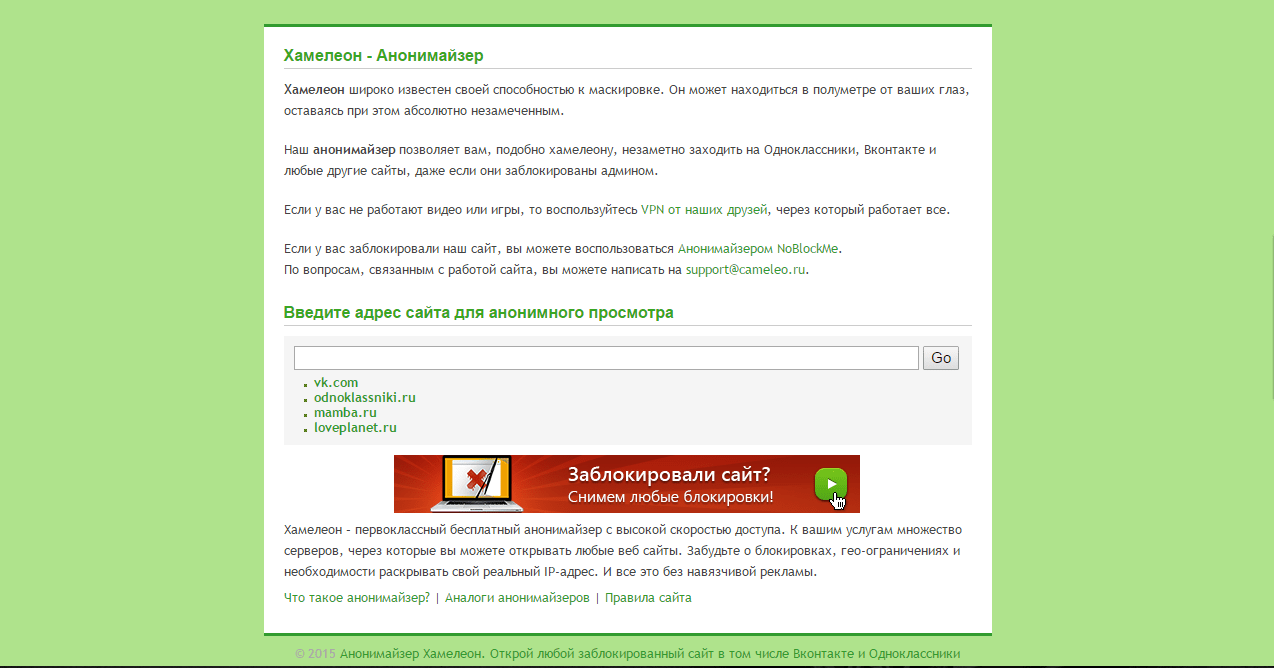 Вы можете выбрать, какие пространства сделать общедоступными, а какие оставить в безопасности.
Вы можете выбрать, какие пространства сделать общедоступными, а какие оставить в безопасности.
Глобальный параметр анонимного доступа на уровне сайта определяет, могут ли анонимные пользователи (любой пользователь Интернета) получать доступ к сайту. Фактический доступ к контенту для анонимных пользователей управляется в пространственных разрешениях.
Если анонимным пользователям предоставлен доступ к пространству, они будут иметь доступ ко всему контенту в пространстве . Чтобы ограничить их доступ к странице, вы можете либо изменить ограничения страницы, либо скрыть их из дерева страниц.
По умолчанию анонимные пользователи не имеют доступа ни к каким пространствам. Например, когда создается новое пространство, анонимные пользователи не будут иметь доступа к этому пространству, даже если включены глобальные настройки.
Чтобы включить или отключить анонимный доступ к сайту:
Только администраторы сайта могут изменять глобальные настройки анонимного доступа.
Выберите значок шестеренки в верхней панели навигации, чтобы перейти к настройкам продукта.
Выберите Глобальные разрешения в боковом меню.
Выберите Анонимный доступ .
Выбрать Редактировать .
Установите или снимите флажок в поле Используйте Confluence , чтобы включить или отключить анонимный доступ к сайту.
Примечание по безопасности
Отключение глобальной настройки, если она была ранее включена, не меняет никаких настроек уровня пространства.
Даже если глобальная настройка анонимного доступа отключена , администраторы пространства могут указать, что они хотят, чтобы анонимные пользователи имели доступ к их пространству. Это не означает, что любой человек в Интернете может получить доступ к этим пространствам. Если анонимный доступ отключен на уровне сайта, только зарегистрированные пользователи могут войти на сайт.
Это не означает, что любой человек в Интернете может получить доступ к этим пространствам. Если анонимный доступ отключен на уровне сайта, только зарегистрированные пользователи могут войти на сайт.
Однако, если глобальная настройка равна включил , в то время как эти пространства позволяют анонимным пользователям получать к ним доступ, тогда любой в Интернете сможет получить доступ к этим пространствам.
Вы также можете указать, могут ли анонимные пользователи просматривать профили любого из вошедших в систему пользователей, установив или сняв флажок в поле Просмотр профиля пользователя .
Как анонимный доступ соответствует структуре разрешений Confluence?
Анонимный доступ к контенту контролируется на 3 разных уровнях:
Сайт — на уровне сайта (в глобальных разрешениях) администратор Confluence или администратор сайта решает, предоставлять ли анонимным пользователям какой-либо доступ к сайту.

Пространство . Если анонимный доступ разрешен на уровне сайта, администраторы пространства должны решить, хотят ли они предоставлять анонимным пользователям какой-либо доступ к своему пространству. Если доступ к пространству предоставлен, то анонимные пользователи будут иметь доступ ко всем страницам в пространстве, если только они не будут ограничены на самих страницах.
Страница — Анонимным пользователям запрещено просматривать страницу, если настройка доступа к странице Только определенные люди могут просматривать или редактировать, или когда одна из ее родительских страниц настроена таким образом, что только определенные люди могут получить доступ. Это означает, что ограничение просмотра наследуется до всех вложенных страниц.
Подробнее об анонимном доступе
По сути, глобальная настройка позволяет возможность делиться контентом с кем угодно в Интернете.






Ваш комментарий будет первым